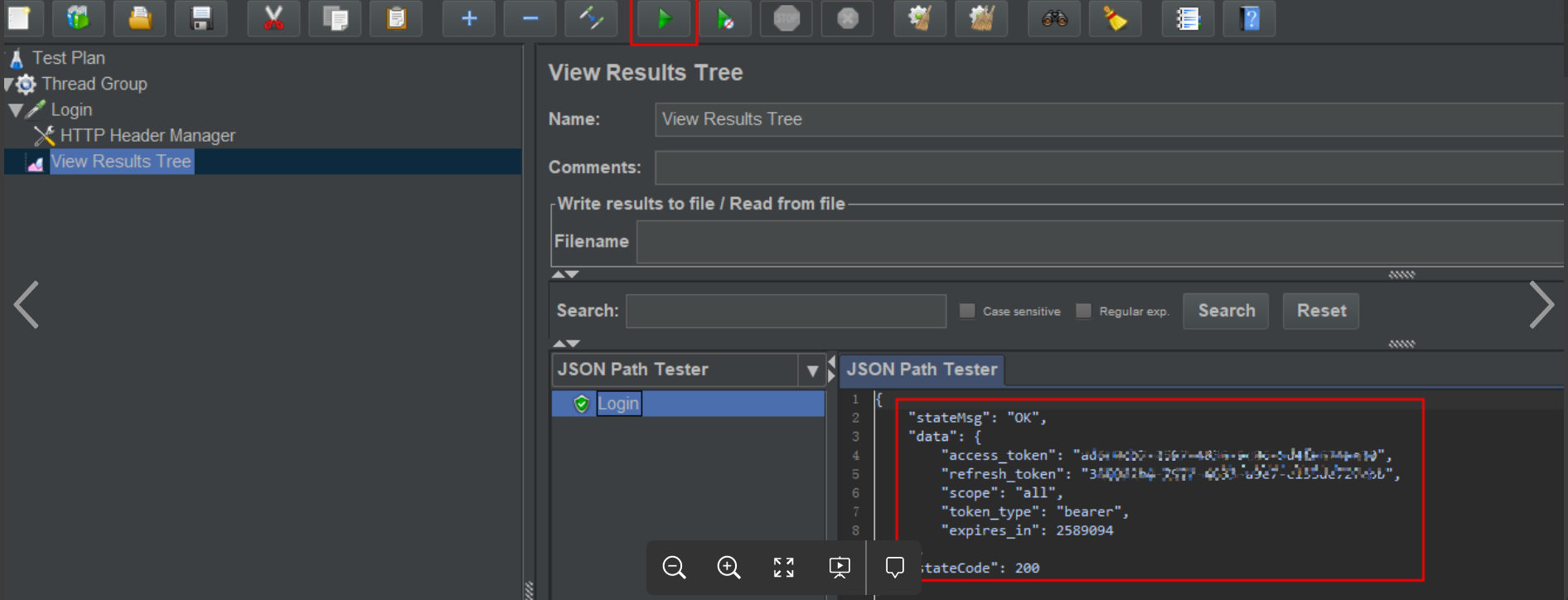前提:使用jmeter工具之前需要安装java.并配置好java的环境变量:https://www.cnblogs.com/wxh04/p/7754156.html
1.jmeter安装包下载地址http://jmeter.apache.org/download_jmeter.cgi
(Windows版本下载zip,Linux版本下载tgz)
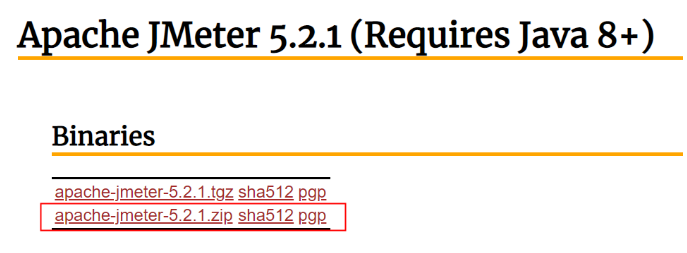
下载后无需安装,解压后即可使用。下图为解压后的目录
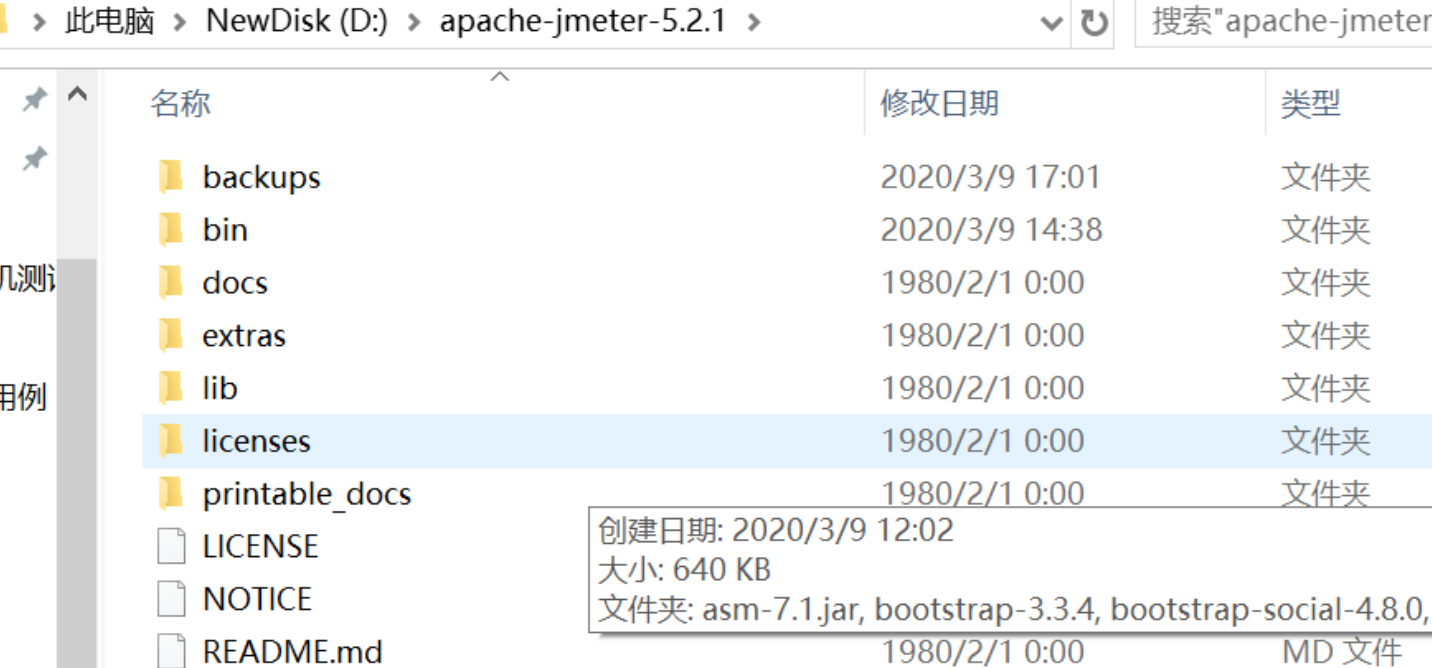
2.jmeter环境变量配置如下:
新增JMETER_HOME变量,注意:变量值为你下载后解压的路径。
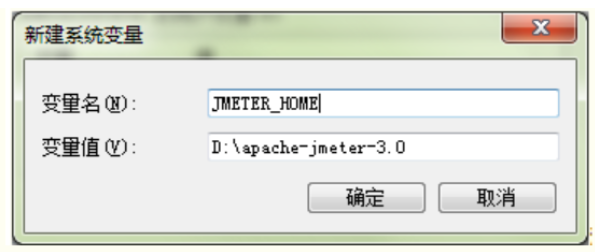
编辑CLASSPATH变量,加上%JMETER_HOME%\lib\ext\ApacheJMeter_core.jar;%JMETER_HOME%\lib\jorphan.jar;%JMETER_HOME%\lib\logkit-2.0.jar;
注:如果电脑重没找到CLASSPATH,添加在PATH也可以;
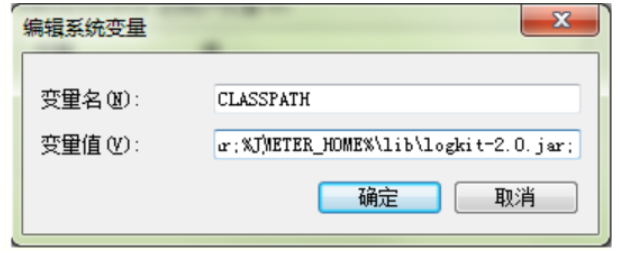
3.配置完成点击Jmeter中bin目录下面的jmeter.bat文件即可打开Jmeter了,也可以通过ApacheJMeter.jar打开
4.使用方法:以登录接口为例:
第一步:新建一个Thread Group:选中Test plan 点击右键Add 选择Threads 选择Thread Group
第二步:新建一个 HTTP Request:选中Thread Group,点击右键Add,选择sampler,选择Http Request
将请求参数写在Body Data里面

第三步: 添加HTTP Head Manager:选中上一步新建的HTTP request. 右键点击Add,选择config elment,选择HTTP Head Manager
登录 headers = {"Content-Type": "application/json"}

第四步: 添加View Results Tree:选中Thread Group,右键点击Add,选择listener,选择View Results Tree
第五步:运行测试,查看结果:选中View Results Tree,点击绿色三角形按钮运行,点击请求名称,查看请求和响应数据